MySQL基础一---5.7.29版下载安装教程
1、下载MySQL数据库
- 打开MySQL官网,选择DOWNLOADS
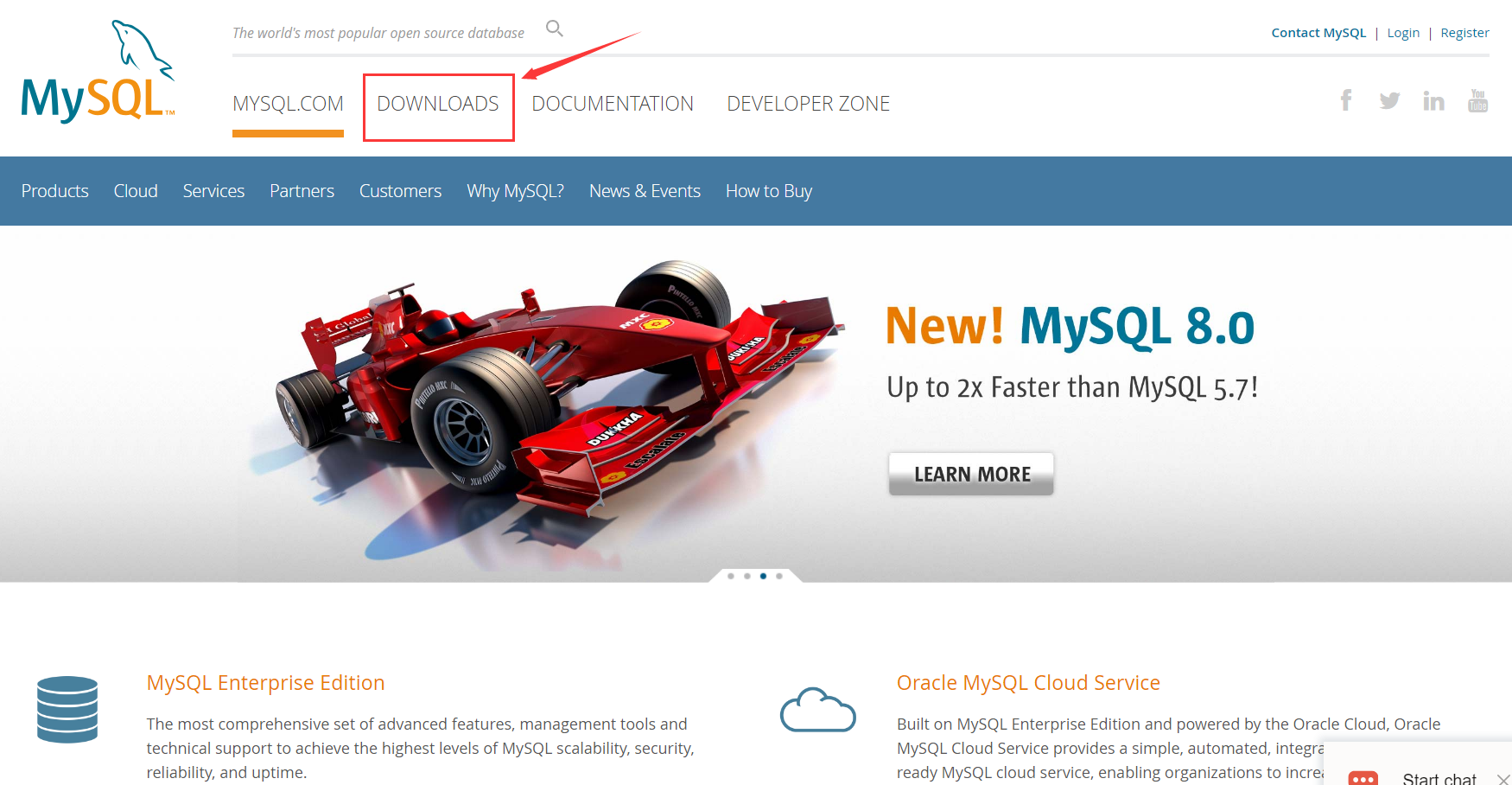
- 打开后一直下拉,点击 MySQL Community Server去选择常用的版本号
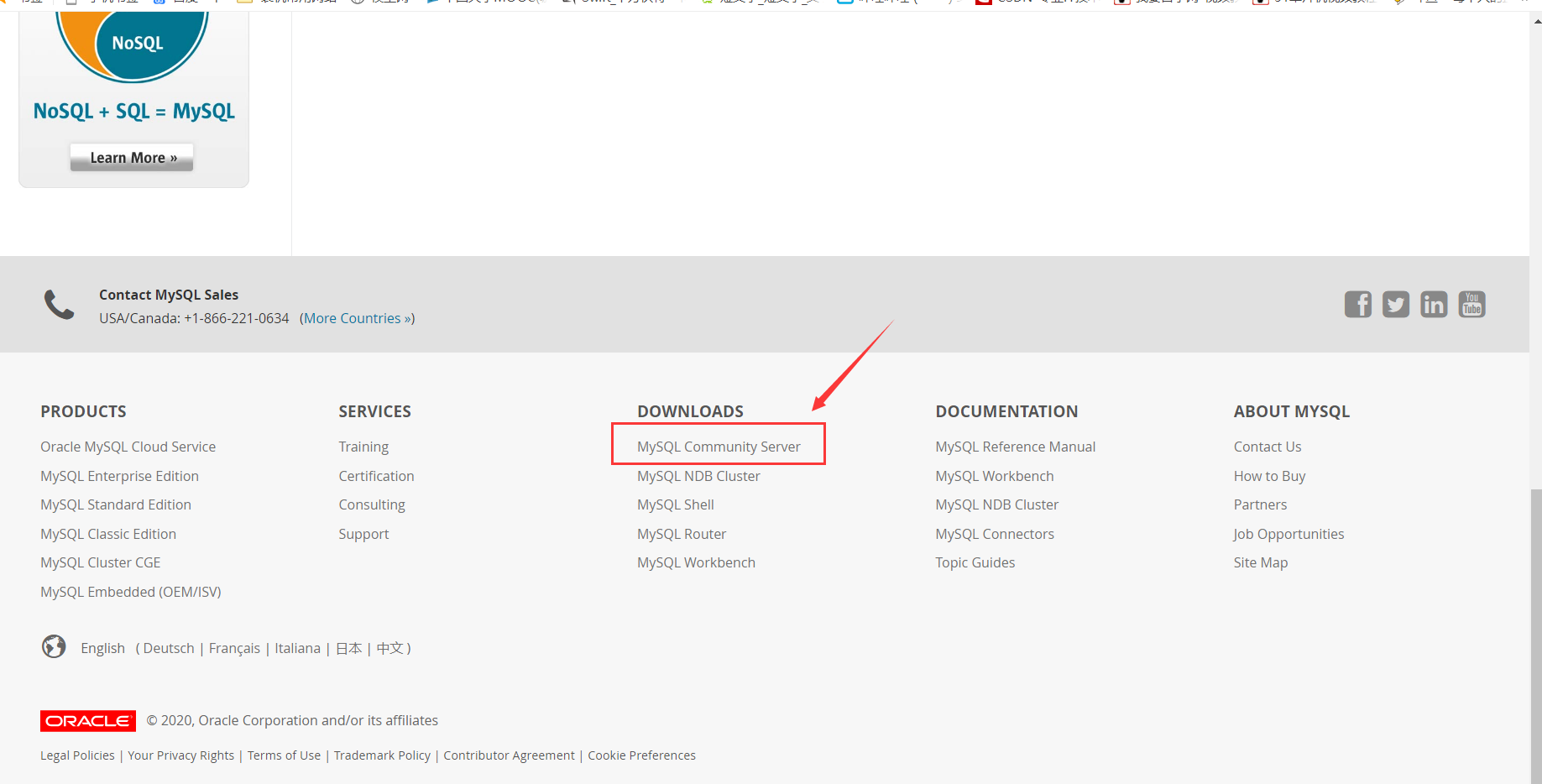
- 点击 looking for previous GA versions?,可以选择64位还是32位
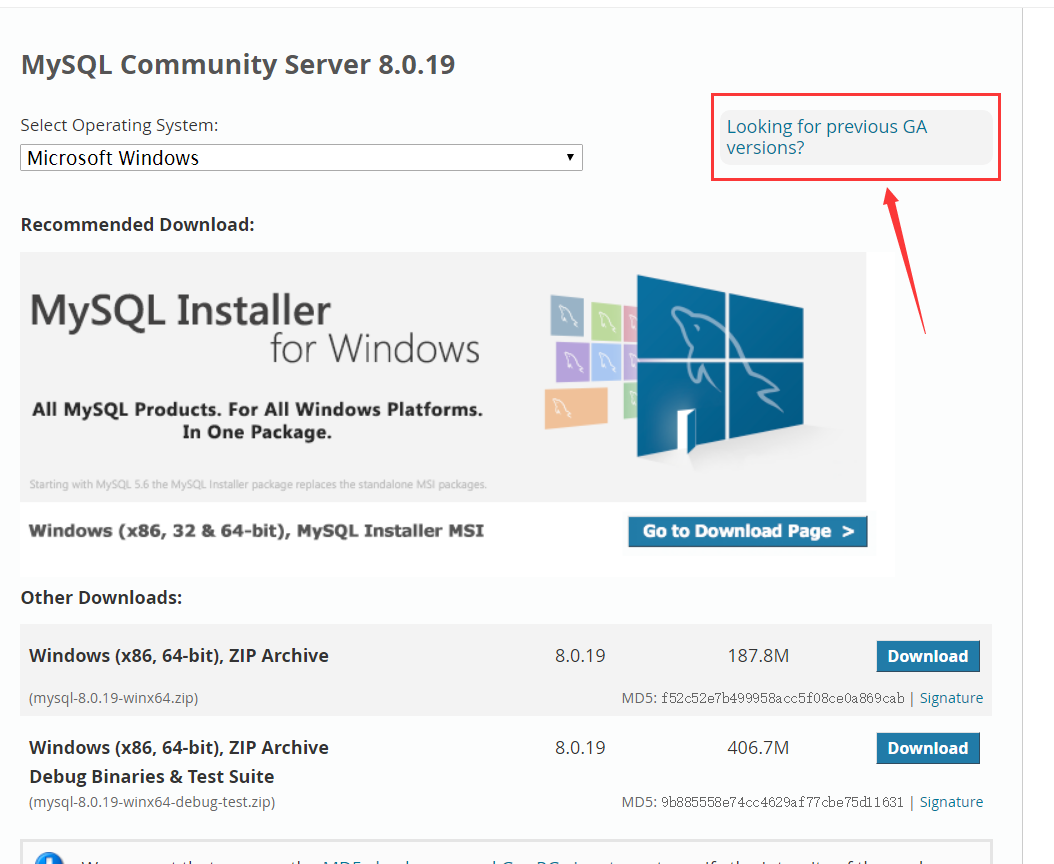
- 这一步根据你的电脑选择64位还是32位,然后点击Download,下载zip压缩包

2、安装MySQL:
- 下载完成后,解压,解压到你以后方便经常操作的地方。我先创建了 MySQL文件夹,再解压进去。我的地址:D:\Program Files (x86)\MySQL\mysql-5.7.29-winx64
- 进行MySQL配置文件
- 进入刚才的解压路径,新建txt文件夹并重命名为:my.ini
- 用记事本打开,将下面信息复制粘贴进[mysql]
[mysql]
# 设置 mysql 客户端默认字符集
default-character-set=utf8
[mysqld]
#设置 3306 端口
port = 3306
# 设置 mysql 的安装目录 (你的解压目录)
basedir=D:\Program Files (x86)\MySQL\mysql-5.7.29-winx64
# 设置 mysql 数据库的数据的存放目录 (你的解压目录 + \data)
datadir=D:\Program Files (x86)\MySQL\mysql-5.7.29-winx64\data
# 允许最大连接数
max_connections=200
# 服务端使用的字符集默认为 8 比特编码的 latin1 字符集
character-set-server=utf8
# 创建新表时将使用的默认存储引擎
default-storage-engine=INNODB
- 配置环境变量
- 打开 电脑上的 环境变量
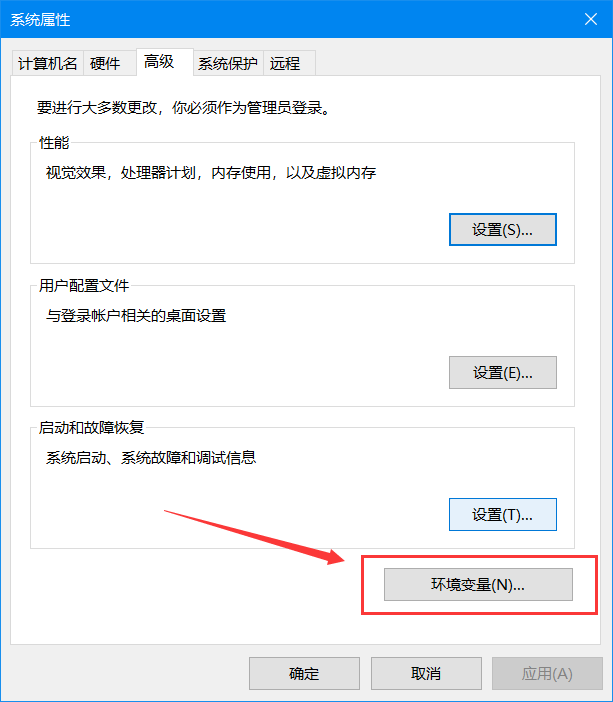
-
- 在系统环境变量里,新建并编辑变量名:MYSQL_HOME 和 变量值:解压的地址
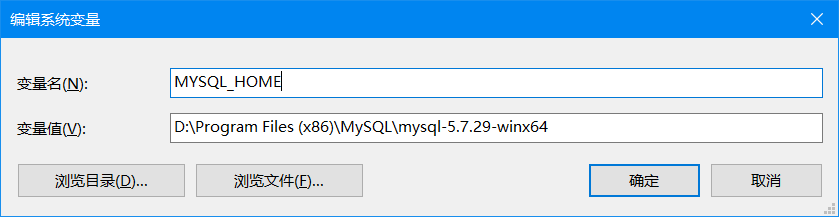
-
- 在path里面添加:%MYSQL_HOME%bin
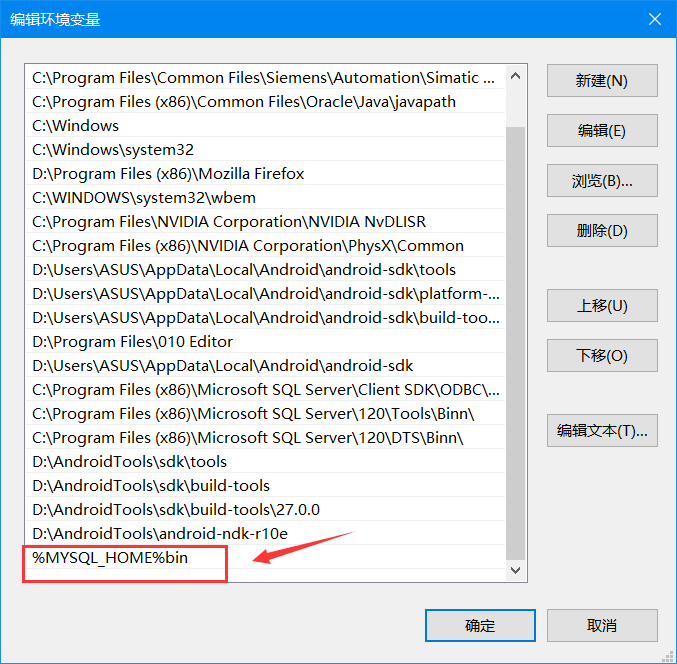
-
- 现在环境变量就配置好了
- 进行 安装
- 打开搜索栏输入cmd.exe,注意:要以管理员身份运行

-
- 切换至你解压的路径的 bin 目录下
- 输入:mysqld --initialize-insecure --user=mysql 作用:创建 data 文件夹,用来存储
- 使用安装命令:mysqld --install

-
-
会出现 Service successfully installed. 则表示安装成功
因为我安装过了,所以是 :The service already exists!
- 如果 第一次安装时出现了:
-

-
- 说明原来 mysql 没卸载干净,这时 现在命令行输入: sc query mysql ,查看MySQL服务 ,当真有服务如图时:
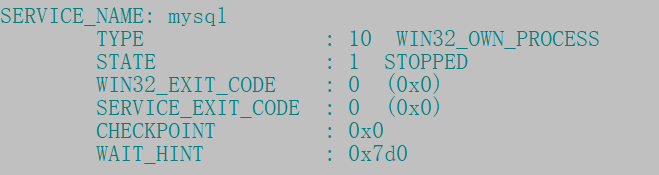
-
- 继续输入 :sc delete mysql ,会出现 [SC] DeleteService 成功
![]()
-
- 再次输入 mysqld --install ,就OK了 ,如图:
![]()
-
- 现在就安装成功了
3、操作MySQL数据库
- 启动 MySQL 服务 ,输入 :net start mysql
![]()
-
出 现

表示启动成功
-
默认 用户名为 root 密码为空 ,输入 : mysql -u root -p

直接 回车
- 输入 : ALTER USER 'root'@'localhost' IDENTIFIED BY '你的新密码';

-
输入 : quit ,退出 数据库

4、完成
现在就算安装成功了,如果想要可视化,推荐使用 Navicat
十万签名内容......


